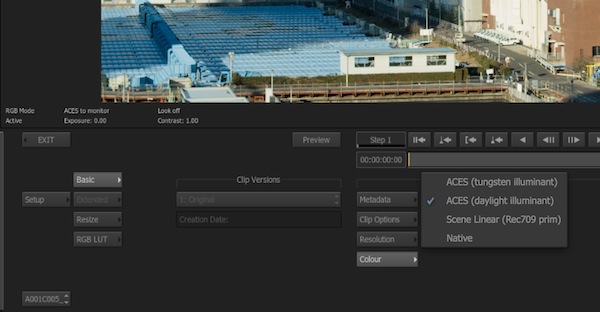Autodeskのカラーマネージメントは元々映画において、フィルムで撮影された素材をスキャンし、合成し、再びフィルムにプリントするために使用されていました。DPXまたはCineonファイルでスキャニングされたデータを、ディスプレイ上で実際にプリントされるフィルムをエミュレーションする形で運用されます。
Autodesk SmokeのカラーマネージメントはグレーディングツールのLustreを元に開発され、Autodesk Flameと全く同じ設計になっています。
カラーマネージメントは主に映画やラボ(現像所) でしか使用されていませんでしたが、デジタルシネマの登場で一変し、インプットからアウトプットまでをデスクトップで作業することが可能になりました。
異なるソースを用いる場合でも作業用には単一の色空間(カラースペース)を使用しなければなりません。HDでは通常Rec.709が使用されますが、デジタルシネマを扱う場合、それよりも広い色空間(CIE-XYZやDCI P3など)が必要になる場合があります。さらに、CGやハイダイナミックレンジを使用した合成では最高の結果を出すためにリニアカラースペースで作業することもあります。
現代ではプロジェクター、放送、Webから携帯デバイスまで、様々なアウトプットが存在します。作品を制作者の意図した色で見るためには、出力に合わせたカラーマネージメントを行う必要があり、作業中のモニターと最終的なアウトプットは出来るだけ近い状態で作業することが重要です。
Autodesk Smokeでは、LUTファイルを柔軟に調整でき、さらに、作業をACES(Academy Color Encoding Specification)ワークフローで行うことができます。
LUTってなに?
ルックアップテーブルの略で、入力に対する出力数値の割り当てです。色空間の変換や対応するデバイスに色に割り当てる場合に使用されます。最近では、ASC CDLやIridas(Adobe SpeedGrade)の.Lookファイルのようにプライマリーのカラーグレーディングに使用される場合もあります。
Autodesk SmokeがインポートできるLUTファイルは以下のとおりです。
Autodesk レガシー 1D LUT:.lut
Autodesk レガシー 3D LUT:.3dl
ASC カラー ディシジョン リスト:.cdl
ASC 色補正コレクション:.ccc(ファイル内の最初のCDLを使用)
Cinespace: .csp
ICCモニタープロファイル: .icc、 .icm、 .pf (PCS to monitor RGB transformを使用)
Iridasキューブ:.cube
Iridas ITX:.itx
Iridas ルック:.look(部分的サポート、マットはサポートしない)
Nuke: .vf
イメージワークス1D LUT:.spi1d
イメージワークス 3D LUT: .spi3d
イメージワークスマトリックス: .spimtx
パンドラ: .m3d, .mga
Autodesk SmokeではLUTを適用できる箇所がいくつかあります。
素材にLUTを適用
素材をインポートする時やインポートした後にLUTを適用することができます。Autodesk SmokeがサポートしているF65RAW、ARRIRAW、RED R3Dはインポート後でもディベイヤリングの設定の変更が可能です。 インポートする時にLUTを適用せず、ソースセッティングのプリプロセスでLUTを適用することで、オリジナルに対し非破壊で編集を行うことができます。
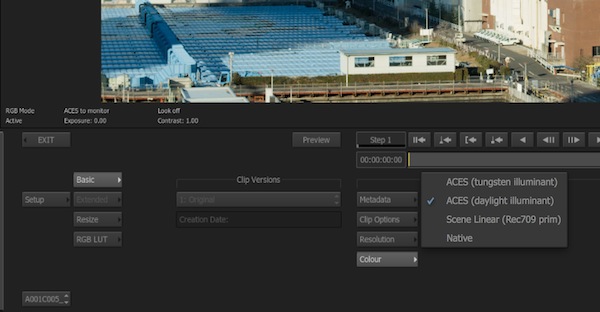
例えば、F65、F55のRAWではインポートセッティングのカラーからACESやネイティブを選択することができ、後から変更も可能です。(オリジナルにリンクしている必要があります。)
Smoke 2013 Ext1ではプリプロセスをタイムライン上でドラッグ アンド ドロップし、クリップにコピーすることができるようになりました。
アウトプットにLUTを適用
エクスポート時にLUTを適用することができます。Show Advanced Optionsを有効にし、Use LUTボックスをオンにするとLUTが選択可能になります。表示にはColor Transform、1D LUT、3D LUTしかありませんが、EDITボタンから通常のLUTツールにアクセスできます。
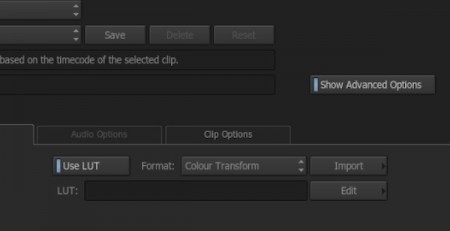
LUT Editorノード
Connect FX内でもプリプロセスと同様にソースに対しLUTを適用できます。さらに、LUT Editorノードを追加し適用することもできます。
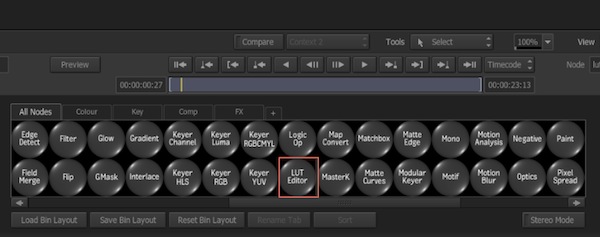
それぞれのLUTのタイプは手動で調整することが可能です。
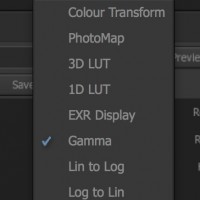
カラートランスフォーム
ACESワークフローを使用する場合、Colour Transformを使用します。Colour Transformでは単一のLUTファイルを読むだけでなく、Customで変換タイプを選択し、レイヤー化することができます。
カスタム化したカラートランスフォームはAutodesk CTFファイルとして書き出し、再利用することができます。(Autodeskではネイティブな色変換フォーマットは.ctfファイルです。このフォーマットは他のLUTファイルを内包し、XML形式で書かれており人が読むことが出来ます。)
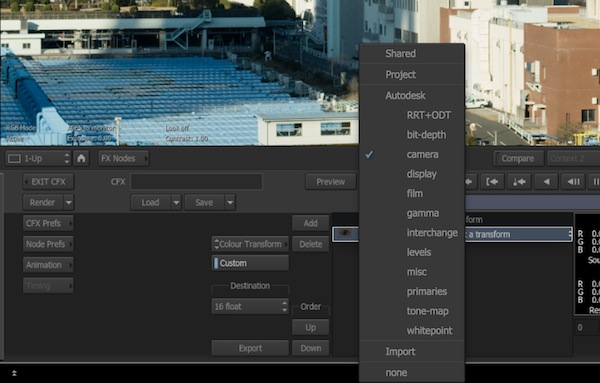
トランスフォームタイプは様々なプリセットが用意されています。SharedやProjectと書かれている箇所はカスタム設定したCTFファイルを共有する場合に使用され、Preferencesで指定したパスにCTFファイルを保存した場合に表示されます。
ACESワークフロー
ACESワークフローでは各カメラのデータはIDT(Input Device Transform)でACES色空間に変換し、RRT(Reference Rendering Transform)で理想的なフィルムエミュレーションをし、ODT(Output Device Transform)で各デバイスごとの色空間に変換します。
Autodesk Smokeの場合はColour Transformを使用し、カメラトランスフォームからACESへのトランスフォームを選択します。
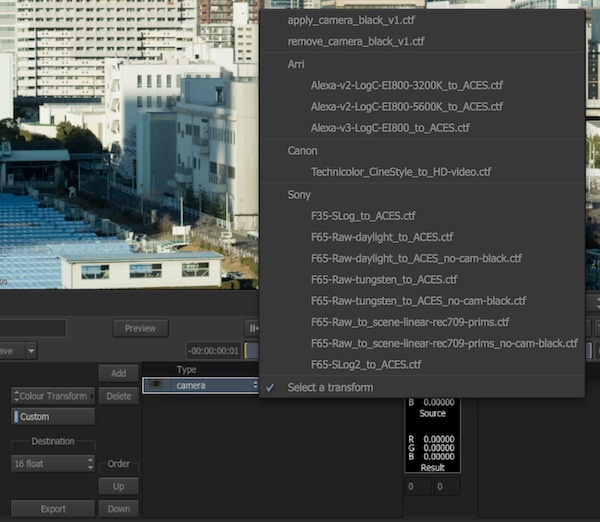
現在カメラトランスフォームはARRI、F65RAWなど一部のカメラしか用意されていません。REDやCanonのC300やC500などはメーカー提供のツール(REDCINE-XやCinema RAW Developmentなど)を使用しACES に対応したEXR形式で書き出し、読み込む必要があります。
また、Autodesk SmokeではBlackmagic Cinema CameraのCinemaDNGを直接読み込むことはできません。
最新のACESのディベロッパーリソースはGitHubにあります。
AMPAS (The Academy – Science & Technology Council) · GitHub
ディスプレイの表示
Autodesk Smokeではグラフィックモニター、ブロードキャストモニターそれぞれ個別にLUTを割り当てることができます。PreferencesのLUTからグラフィックモニタートランスフォームのSync with OSをチェックすることでシステムで使用されているiccプロファイルを自動で割り当てます。

ブロードキャストモニターの設定
PreferencesのBroadcast MonitorでViewport Monitoringがオンになっている場合はLUTを適用できません。Broadcast LUTのUse 3D LUT In MonitorをオンにしてLUTファイルを選択します。
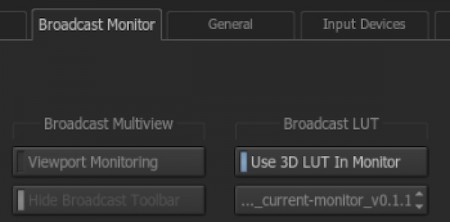
ビューポートの設定
ビューポートの左側のポップアップから、ディスプレイの表示状態を切り替えることができます。
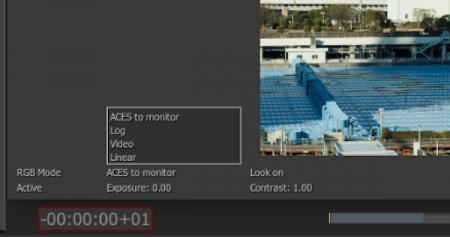
Log、Video、Linear以外で表示する場合は、PreferencesのLUTから1Dもしくは3D LUTを読み込みます。複数読み込み可能で、カスタム化したCTFファイルを使用することもできます。また、表示はポップアップを使用せずショートカットで切り替えることもできます。
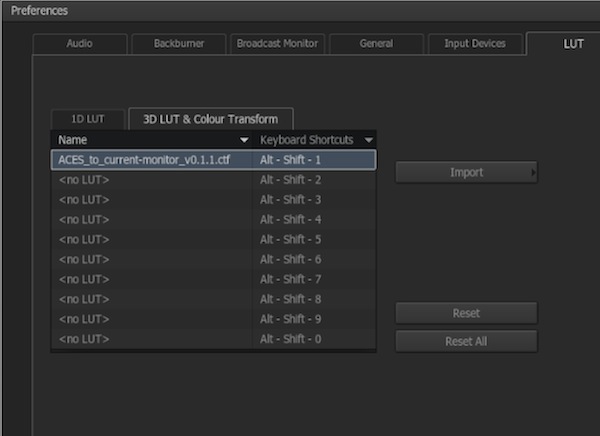
ACESの場合、ACES to current-monitorを使用します。
モニターキャリブレーションの必要性
いくらカラーマネージメントをしても、見ているモニターが正しい色を再現しなければ意味がありません。高色域で作業を行う場合、モニターのキャリブレーションが必要です。NECやナナオのキャリブレーション対応のモニターやi1DisplayやColor Munkiといった測定機器を使用します。
モニターは出荷時に色調整が行われますが、経年変化で色や明るさが微妙に変化します。また、ハードウェア的に個体差が生じるのでキャリブレーションが必要になる場合があり、さらに使用している周囲の明るさや色温度によっても影響を受けます。
映像制作はコラボレーションの作業です。カラーマネージメントをしていれば、どこで誰が作業をしても同じ環境を再現できます。
カラーチャートの撮影
カラーマネージメントを行う場合には、基準となるリファレンスが必要です。撮影ではカメラやレンズの性能、絞りや照明などの諸条件によって変化します。演出的な効果やグレーディングといった色彩効果以前の話として、ニュートラルな状態を見つけるためにカラーチャートの撮影が必要です。
ホワイトバランスやコントラストを見る場合にはグレーチャートで十分ですが、カラーマネージメントを行う場合マクベスチャートなどのカラーチャートを撮影するのが理想的です。
また、異なるカメラを使用する場合はテストピースを撮影しカメラごとの差異を測る必要もあります。